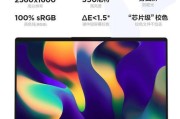当今社会,笔记本电脑已经成为我们日常生活和工作中不可或缺的工具。联想作为知名的电脑品牌,旗下的笔记本因出色的性能和设计而受到广泛欢迎。但随着时间的推移,系统可能会出现问题,如运行缓慢、频繁死机等,这时候重装系统可能就是解决问题的最好办法。然而,在进行这种操作之前,有必要了解应该选择什么样的系统、在重装过程中的注意事项以及如何操作。接下来就让我们深入探讨联想笔记本重装系统时应如何选择以及需要注意的事项。
选择重装系统类型
确定操作系统版本
在重装系统前,首先需要确定您想要安装的操作系统版本。目前,Windows系统的主流版本包括Windows7、Windows10,以及过去的Windows8等。但需要注意,微软已经在2020年停止支持Windows7,并计划在不久的将来停止对Windows8的支持。对于需要长期使用和安全更新的用户来说,推荐安装最新版的Windows10或等待不久的将来升级到Windows11。
考虑系统位数
系统位数是另一个需要考虑的因素。32位系统和64位系统各有其特点。64位系统能够更好地利用硬件资源,运行效率更高,但需要确保CPU支持64位操作。32位系统则更兼容旧有的硬件和软件。一般情况下,现代的联想笔记本都建议使用64位系统。
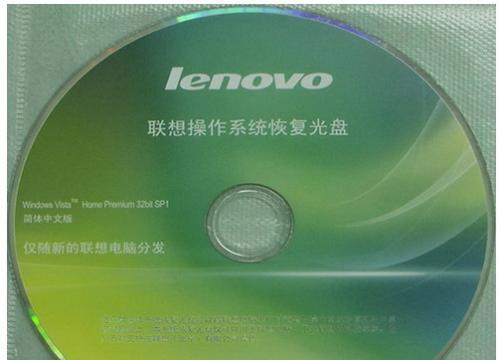
注意事项
备份数据
在重装系统之前,最不能忽略的步骤就是备份重要数据。因为重装系统将清除硬盘上的所有数据,如果不做备份,将可能永远失去重要文件。建议将个人文件、文档、照片、视频等相关数据备份到外部硬盘驱动器或云存储空间。
检查驱动程序兼容性
重装系统后,原有的驱动程序可能不再适用。在安装新系统前,最好检查联想官方网站上是否有适用于新系统的驱动程序,并提前下载保存。这将确保硬件设备在新系统中能正常工作。
使用官方系统镜像
由于系统文件的性质,强烈建议使用来自微软官方网站的官方系统镜像来安装操作系统。这样可以避免因为使用非官方镜像而导致系统安全性和稳定性的问题。
确认激活码
如果之前使用的系统是正版激活的,那么在重装系统时需要确保拥有有效的系统激活码。否则,新系统将无法正常激活使用。
考虑系统镜像的安全性
在下载系统镜像时,一定要确保下载来源的安全性。避免下载含有病毒或恶意软件的非法镜像,这样会严重威胁到系统的安全性和个人数据的安全。

重装系统步骤
准备工作
1.准备一个8GB以上的空白U盘,并通过官方工具制作启动盘。
2.下载所需的64位或32位官方系统镜像,保存到U盘中。
3.确保联想笔记本的电池充满电,或者连接好电源适配器。
4.备份所有重要数据到安全的位置。
安装过程
1.进入BIOS设置:重启笔记本,根据不同型号,通常按下F1、F2、F10或Delete键进入BIOS设置界面。
2.设置启动顺序:在BIOS界面中,找到启动选项,将启动顺序设置为先从U盘启动。
3.启动并安装系统:保存设置并退出BIOS,重新启动电脑。在启动过程中,选择从U盘启动,按提示安装系统。
4.格式化硬盘:在安装过程中,选择格式化硬盘的选项,清除数据并重新分区(如果需要)。
5.完成安装:按照屏幕上的指示完成系统的安装。安装完成后,根据提示安装所有更新和驱动程序。
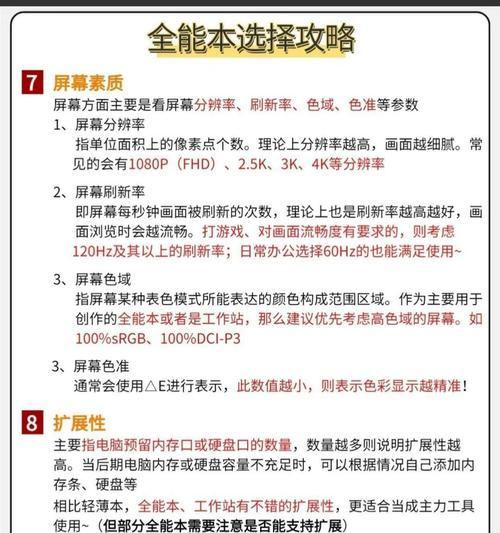
常见问题及解决方案
系统无法启动
如果在安装过程中遇到了系统无法启动的问题,可能是启动驱动器设置错误或启动文件损坏。此时可以尝试重新进入BIOS,检查启动驱动器设置是否正确。
驱动程序不匹配
安装新系统后,可能因为驱动程序不匹配使得笔记本的某些功能无法使用。这时应访问联想官方网站下载并安装最新的驱动程序。
系统激活问题
如果遇到系统激活问题,确保使用的激活码是正确的,并检查网络连接,因为激活过程需要在线验证。
结语
通过上述的详细指导,相信您已经对联想笔记本重装系统的流程有了全面的了解。记住,重要的是在安装之前做好充分的准备,包括系统镜像的选择和数据的备份。在安装过程中,注意每一步骤的细节,以确保系统能够顺利安装。而一旦安装完成,也不要忘记及时更新系统和驱动程序,以保证笔记本运行的稳定性和安全性。通过这些步骤和注意事项,一台全新的联想笔记本便可重获新生。
标签: #联想笔记本